Zawartość:
Sposób 1: Zmiana formatu komórki na "Tekstowy"
Najprostsze działanie, które można podjąć w przypadku potrzeby dodania zer do liczb, to zmiana formatu wymaganych komórek na tekstowy, aby nie mieć więcej problemów z automatycznym usuwaniem niepotrzebnych zer. W tym celu w Excel jest specjalnie wydzielone menu.
- Od razu zaznacz wszystkie wymagane komórki z liczbami, przytrzymując lewy przycisk myszy.
- Na zakładce "Strona główna" otwórz sekcję "Komórki".
- Wywołaj rozwijane menu "Format".
- W nim kliknij na ostatni punkt "Format komórek".
- Pojawi się nowe okno ustawień formatu, w którym w lewym bloku dwukrotnie kliknij "Tekstowy", aby zastosować ten typ. Jeśli okno nie zamknęło się automatycznie, zrób to samodzielnie.
- Wróć do wartości w komórkach i dodaj zera tam, gdzie to konieczne. Pamiętaj, że przy takim ustawieniu ich suma nie będzie teraz obliczana, ponieważ format komórek nie jest numeryczny.
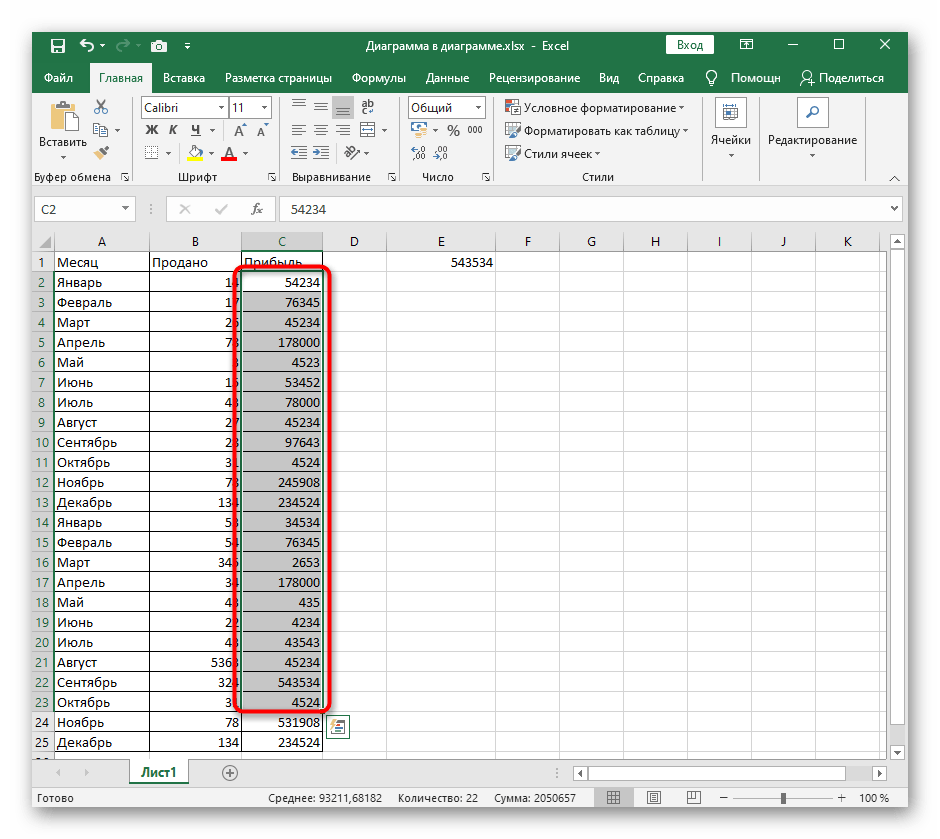
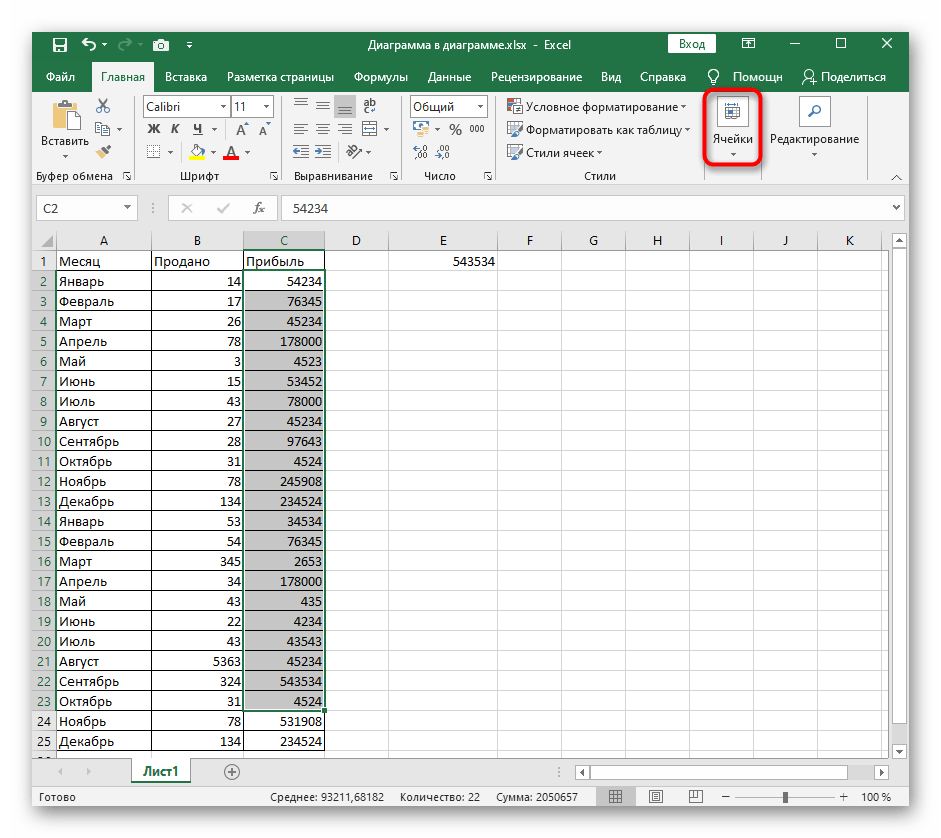
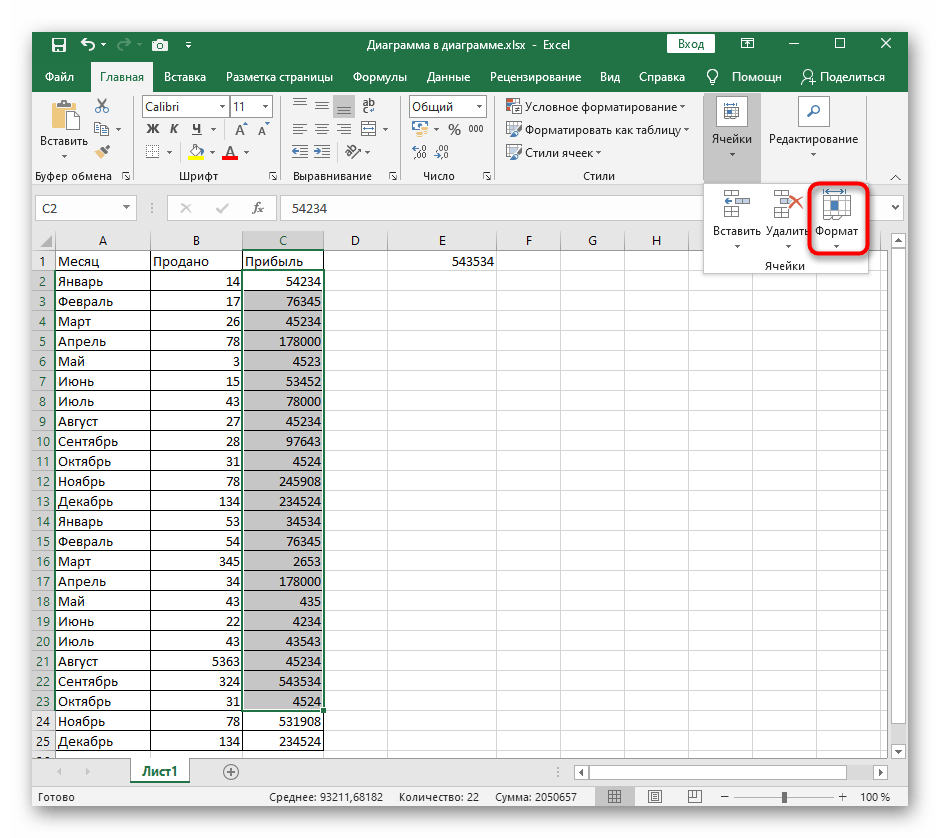
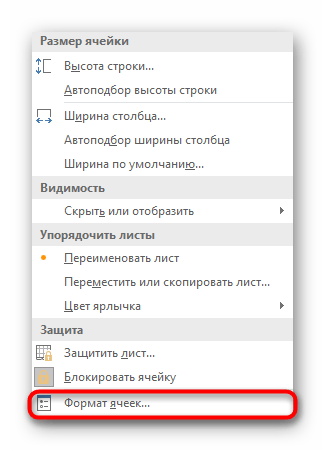
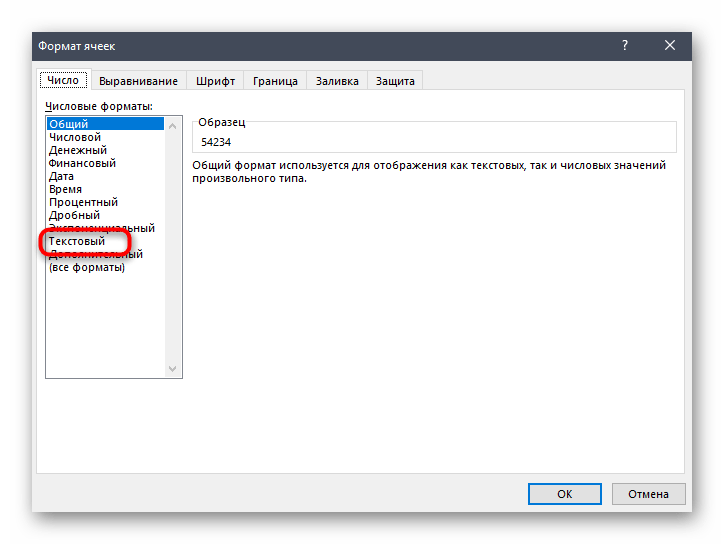
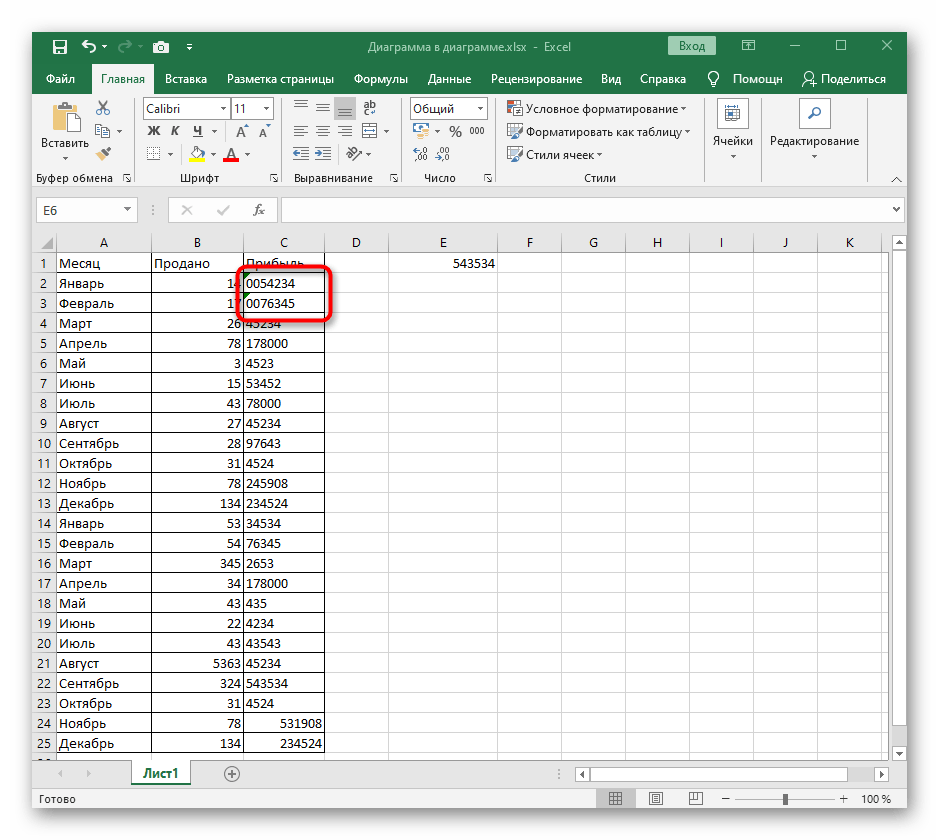
Sposób 2: Tworzenie własnego formatu komórek
Bardziej zaawansowana metoda, która nadaje się do automatycznego ustawiania zer przed liczbami, gdy ręczne wykonanie tego nie jest pożądane lub procedura zajmie dużo czasu. Tworzenie własnego formatu komórek jest możliwe, jeśli z góry wiesz, jak powinny być rozmieszczone cyfry, na przykład przy kodzie ubezpieczenia lub jakimkolwiek identyfikatorze.Weźmy za przykład typ 000 000 000.
- Wybierz wszystkie konfigurowalne bloki z liczbami, otwórz to samo rozwijane menu do konfiguracji komórek i przejdź do "Formatu komórek".
- Tym razem wybierz "(wszystkie formaty)".
- Nie używaj tabeli z typami, lecz ręcznie wypełnij ją tak, aby wzór przybrał właściwy wygląd.
- Wróć do tabeli i upewnij się, że wszystkie ustawienia zostały pomyślnie zastosowane.
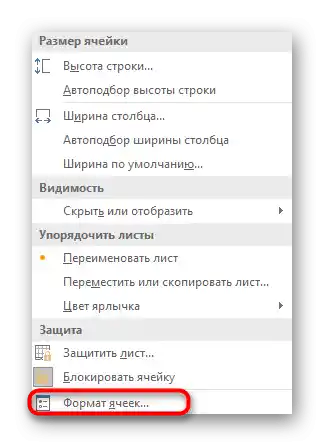
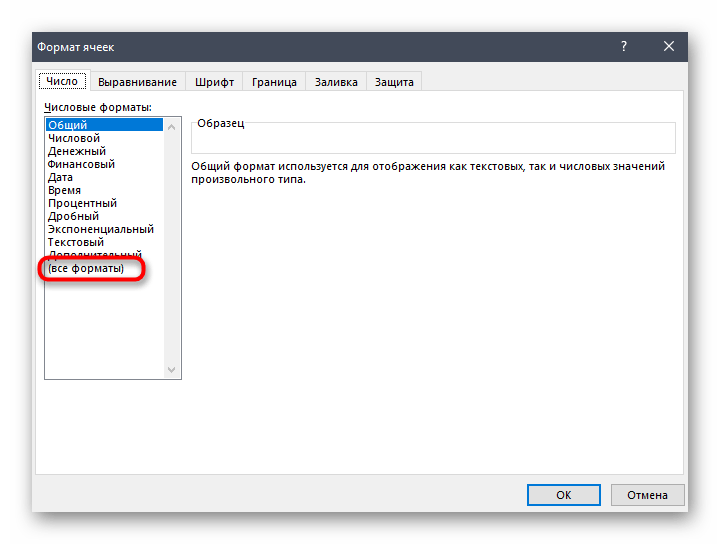
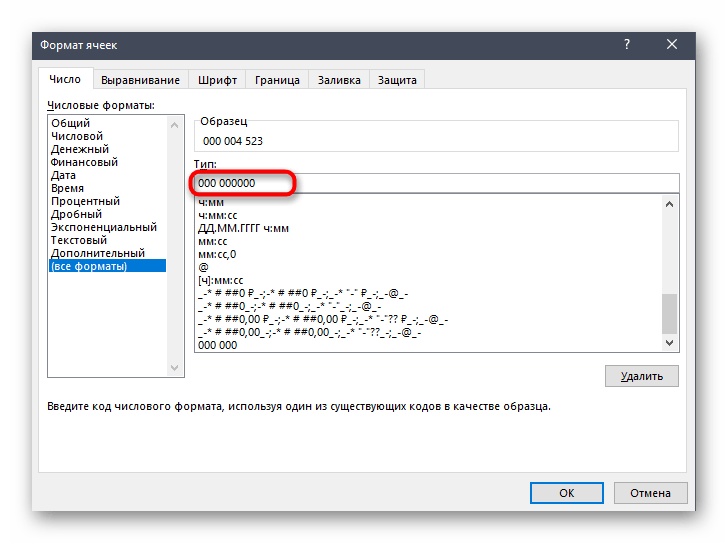
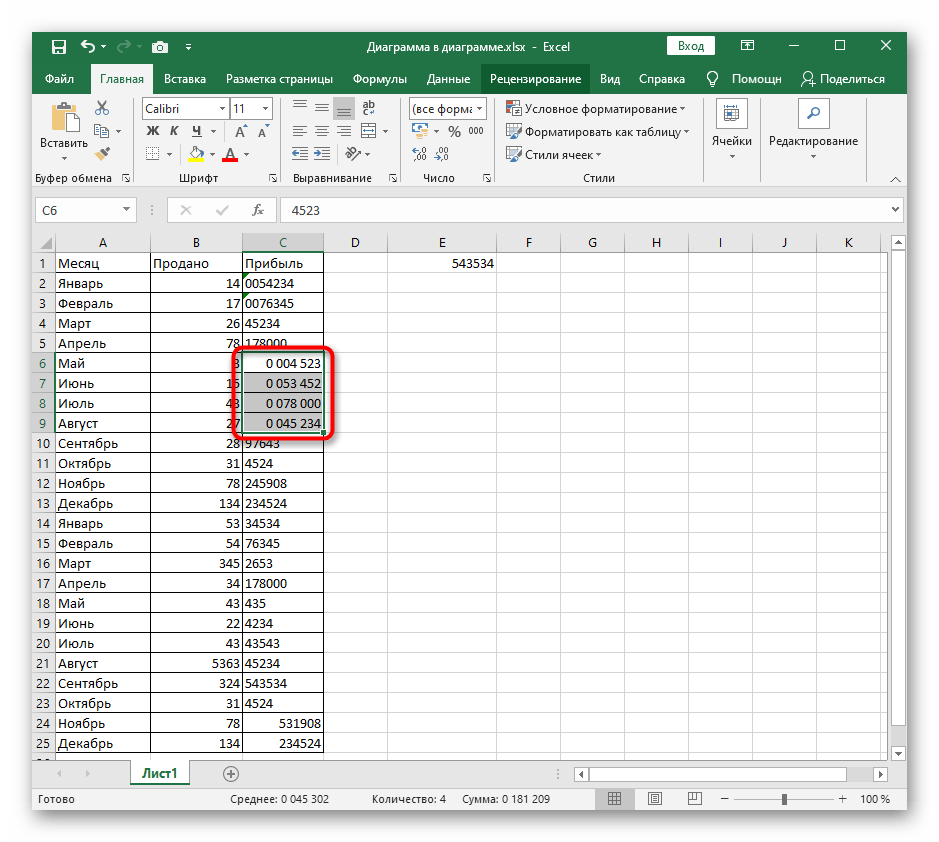
Sposób 3: Szybka zmiana formatu komórki na tekstowy
Podczas edytowania konkretnej komórki można użyć składni Excel, aby oznaczyć tekst. To przyda się w bieżącej sytuacji do szybkiej zmiany typu wartości i dodania zer.
- W tym przypadku zaznacz komórkę i aktywuj jej pole do edycji.
- Umieść znak "‘" na początku bez spacji.
- Po tym znaku dodaj wymaganą liczbę zer, używając spacji, jeśli to konieczne. Naciśnij Enter, aby potwierdzić zmiany.
- Upewnij się, że teraz zawartość w komórce wyświetla się poprawnie.
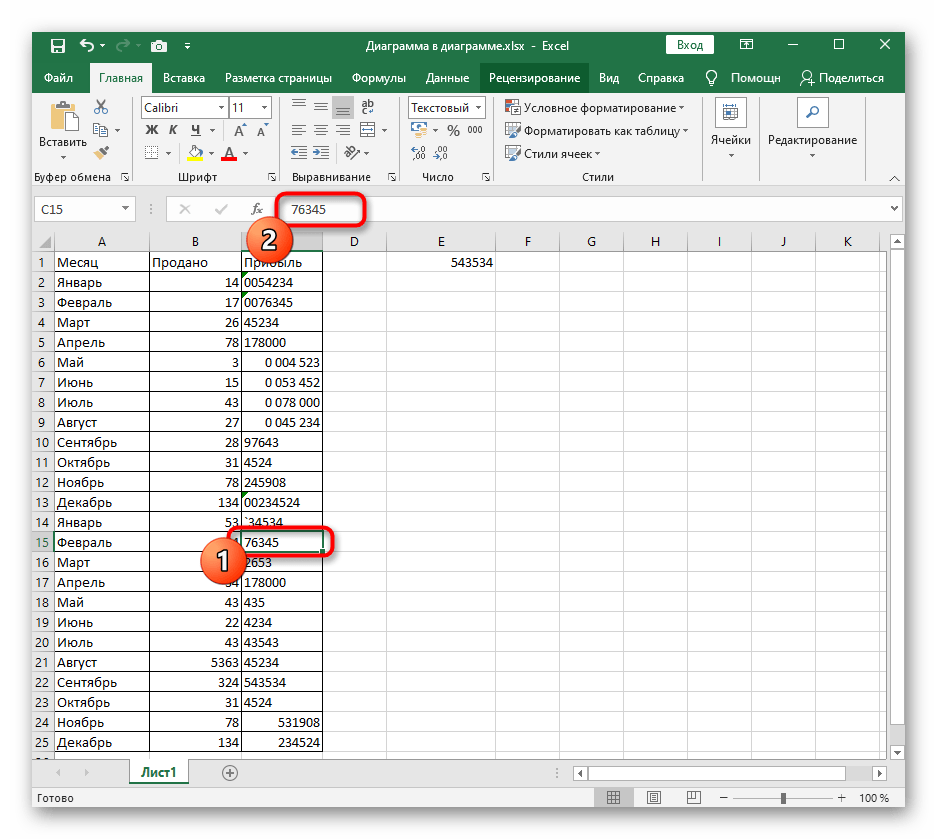
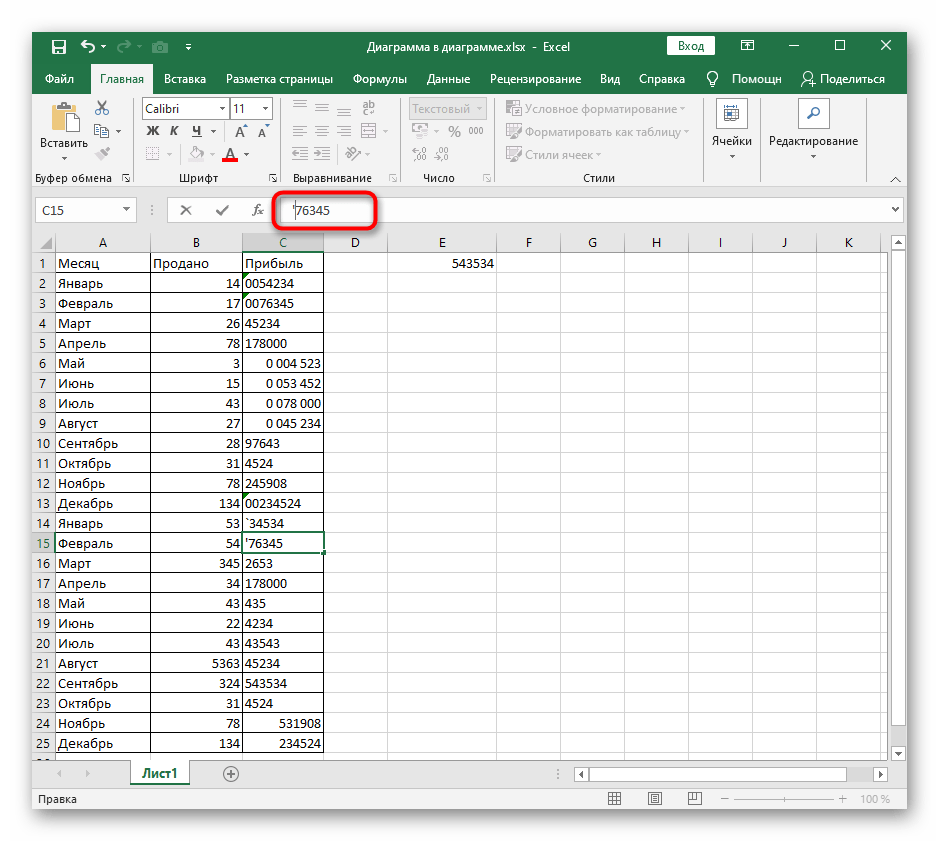
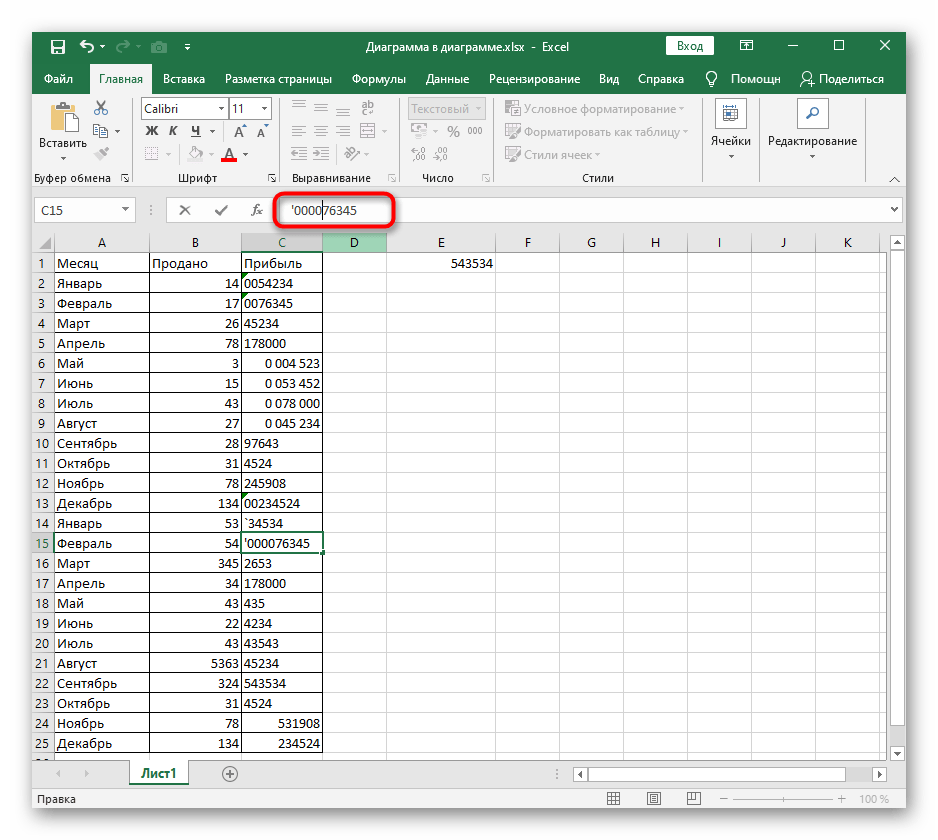
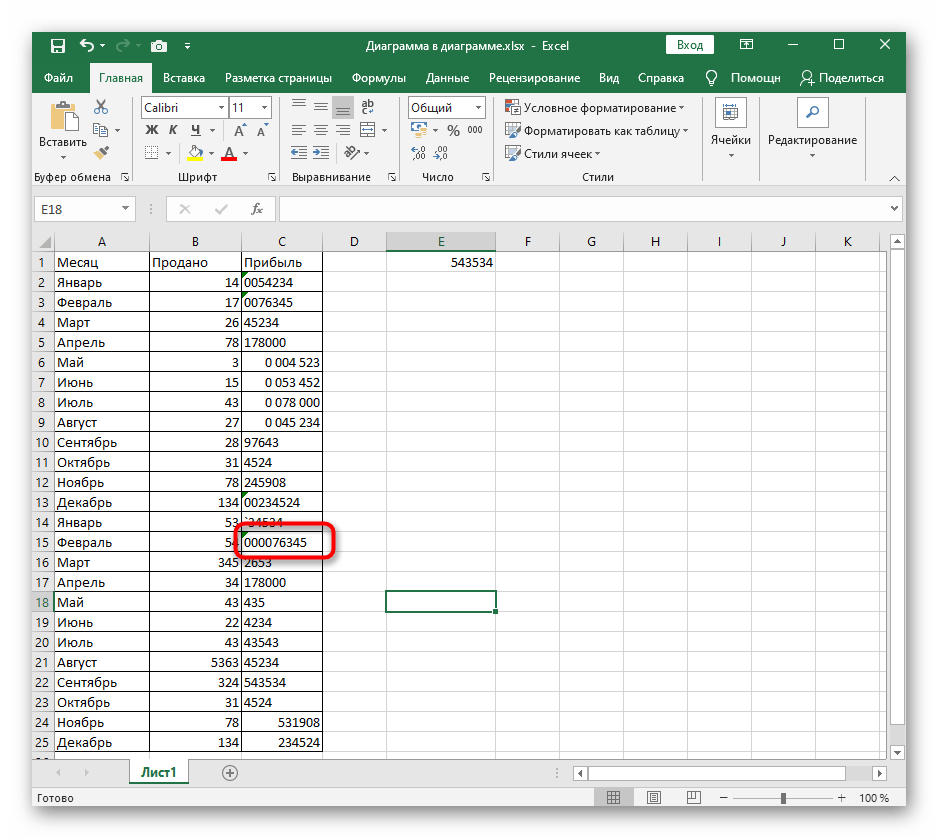
Sposób 4: Formatowanie liczb w nowych komórkach
Ostatnia opcja dodawania zer przed liczbami w Excelu polega na formatowaniu zawartości komórki w nowym bloku za pomocą funkcji TEKST. Pamiętaj, że w tym przypadku tworzone są nowe komórki z danymi, co zostanie pokazane poniżej.
- Na początek określmy format liczb. Możesz używać spacji lub myślnika, w zależności od wymaganego typu zapisu.
- W pustej komórce zacznij wpisywać formułę "=TEKST".
- Po dodaniu otwierających i zamykających nawiasów wskaź komórkę do sformatowania.
- Dodaj średnik, aby oddzielić wartość od formatu.
- Otwórz podwójne cudzysłowy i napisz, w jakim typie ma być wyświetlany tekst (o jego doborze już mówiliśmy wcześniej).
- Naciśnij klawisz Enter i zobacz wynik.Jak widać, wartość została dostosowana do liczby znaków, a brakujące liczby są zastępowane zerami z przodu, co jest wymagane przy tworzeniu list identyfikatorów, numerów ubezpieczenia i innych informacji.
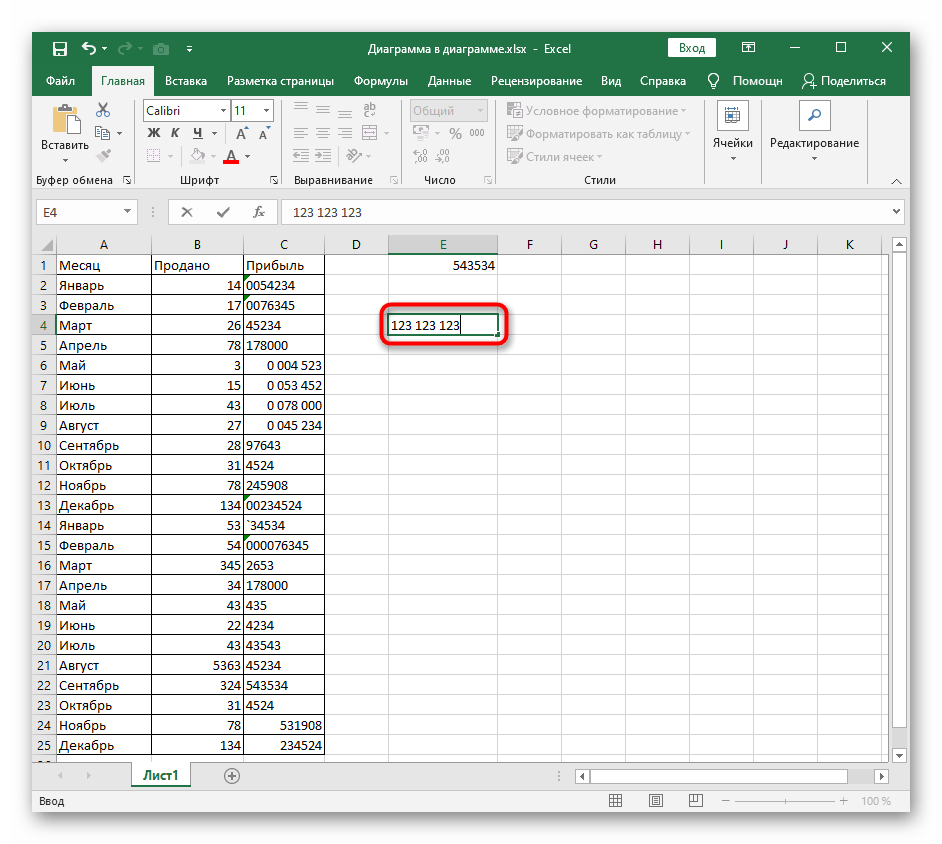
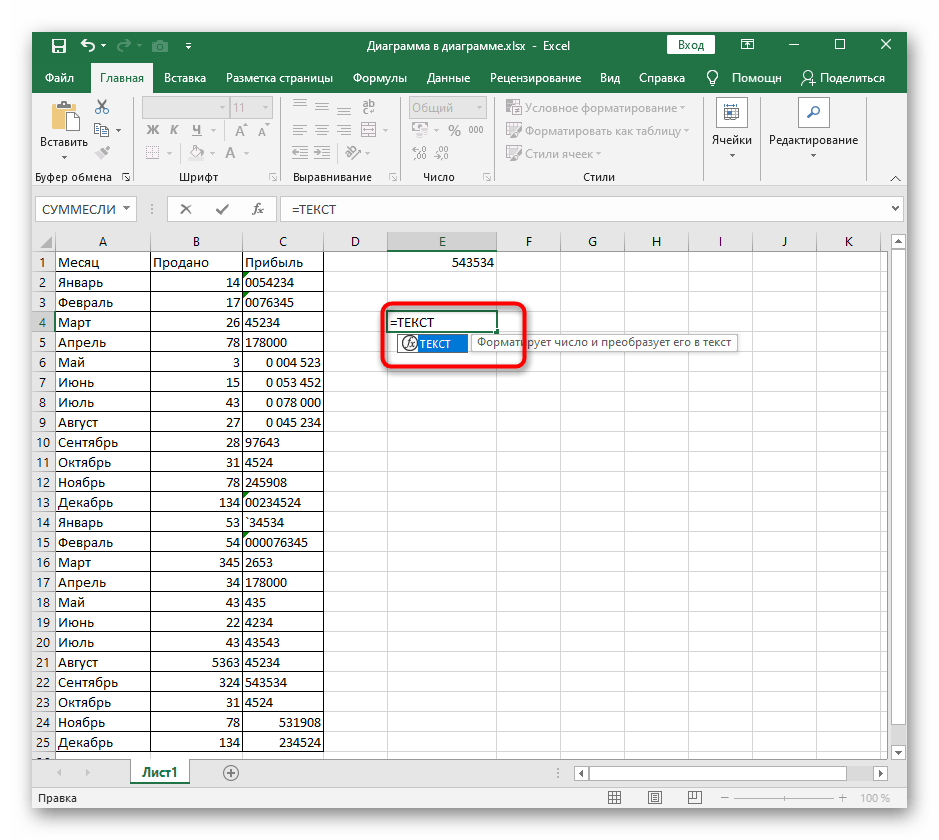
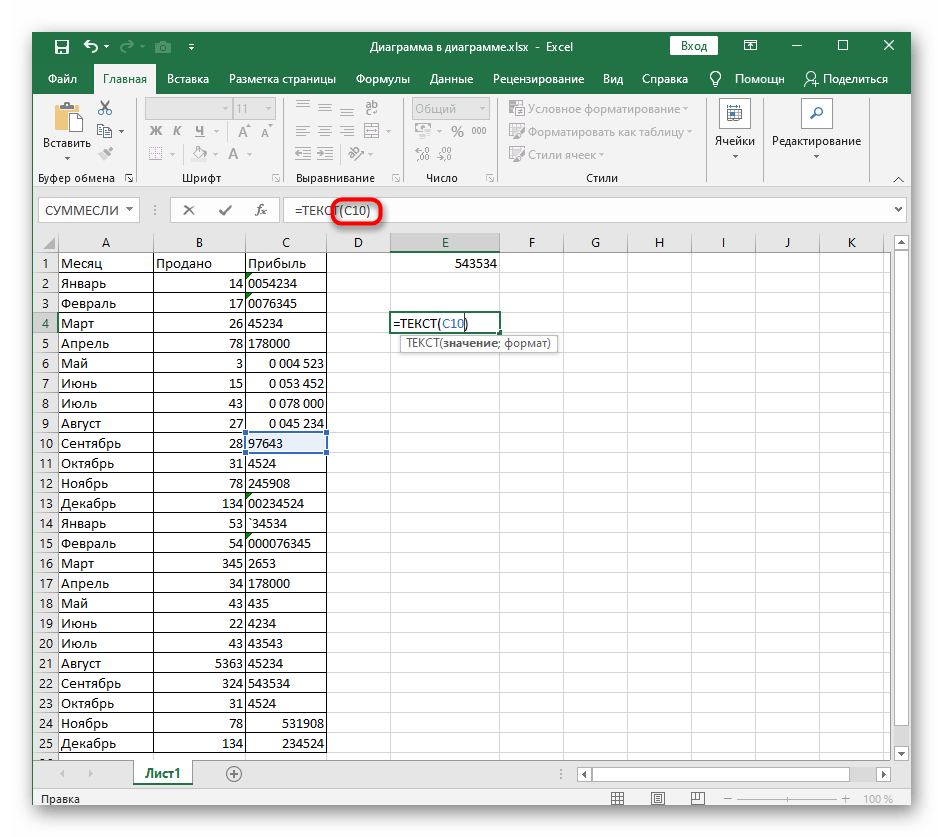
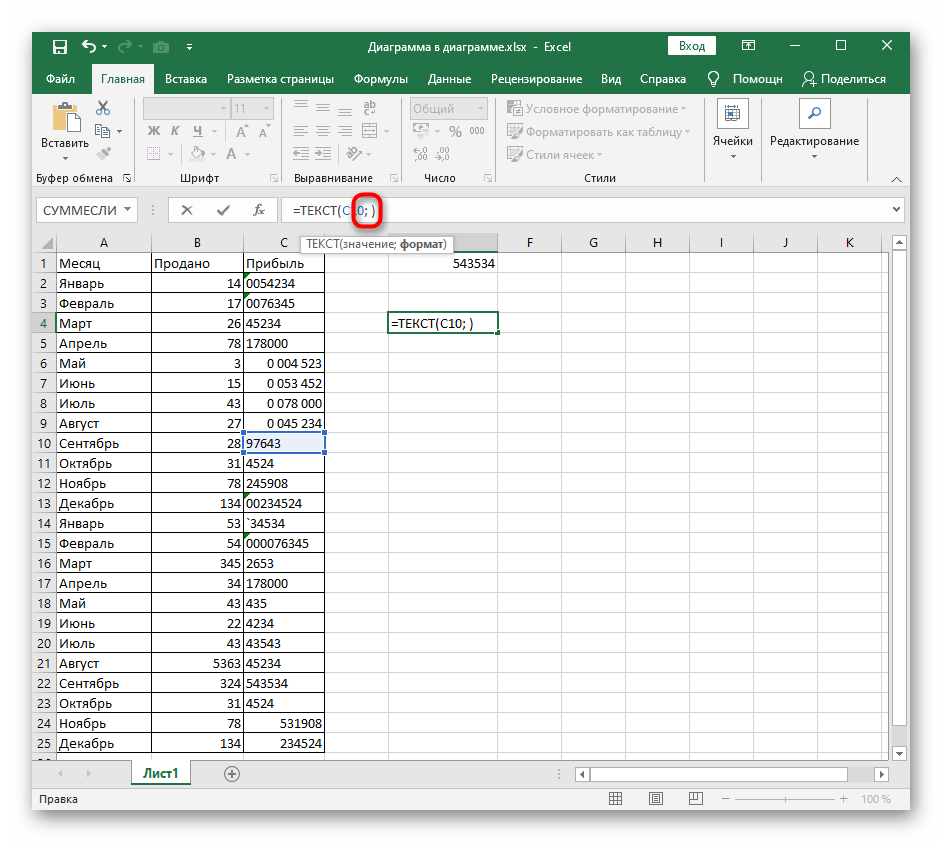
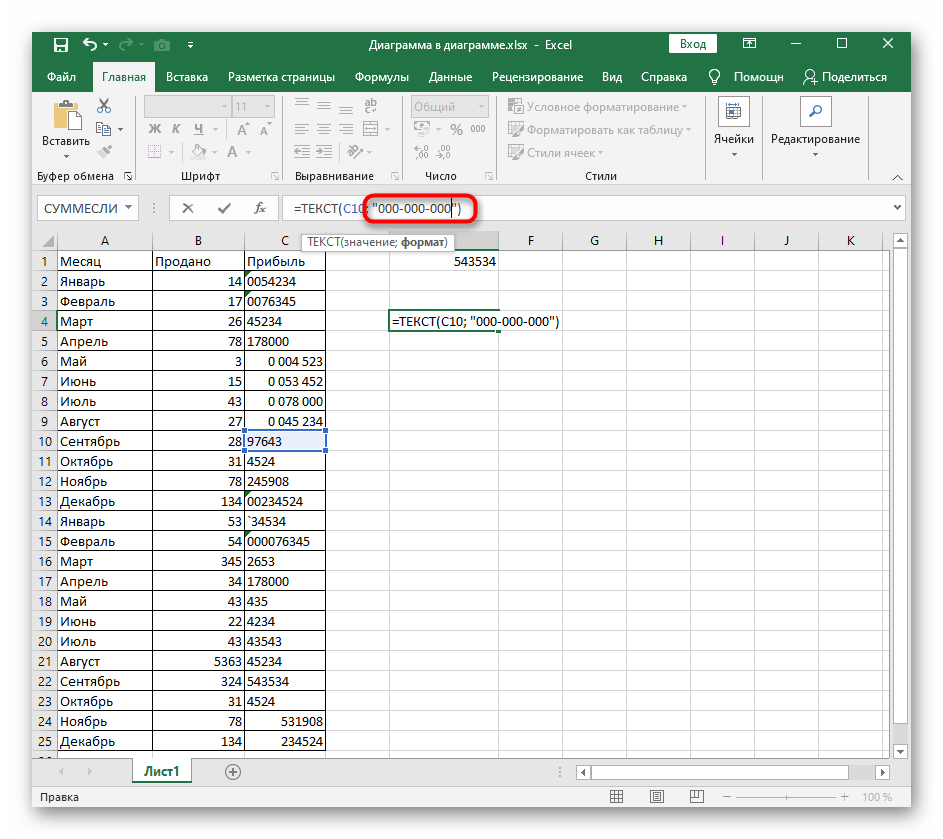
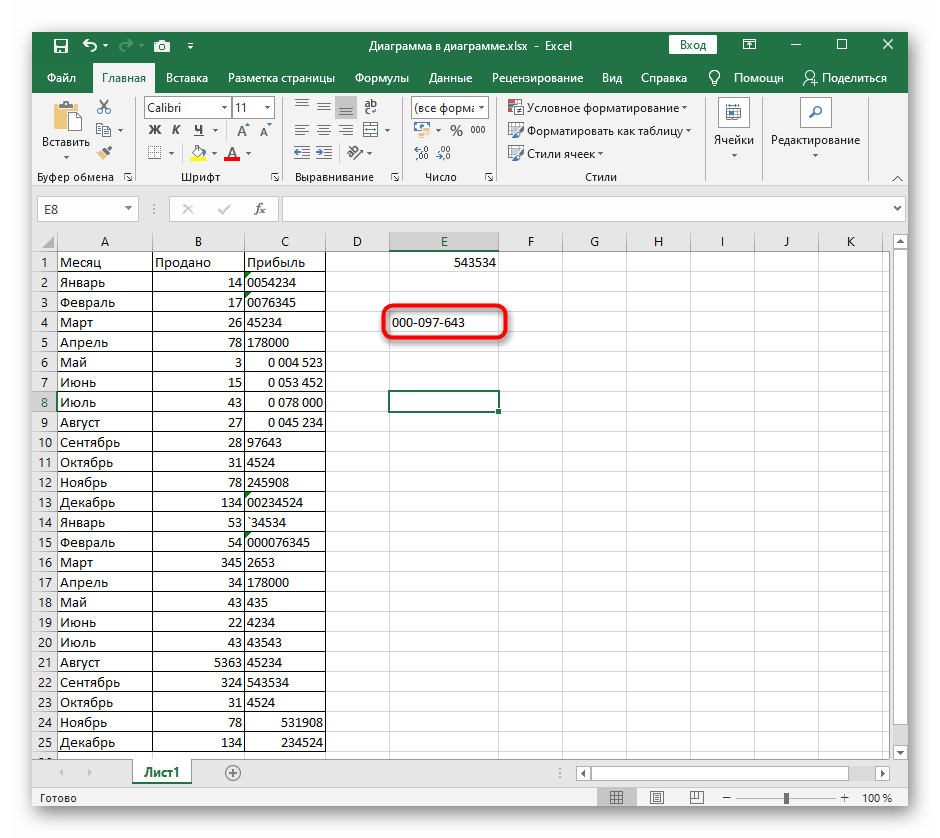
Jako dodatkową informację zalecamy zapoznanie się z dwoma innymi artykułami pomocniczymi na naszej stronie, które będą przydatne przy formatowaniu zawartości komórek i korzystaniu z formuł.
Czytaj także:
Usuwanie zerowych wartości w Microsoft Excel
Usuwanie spacji między cyframi w Microsoft Excel